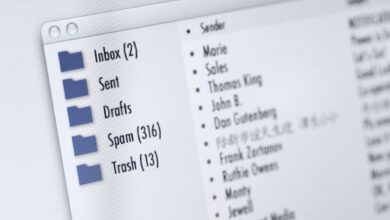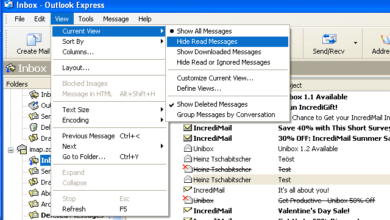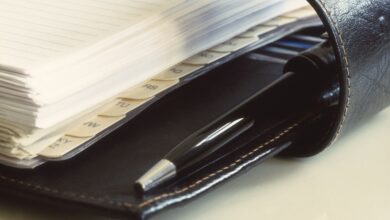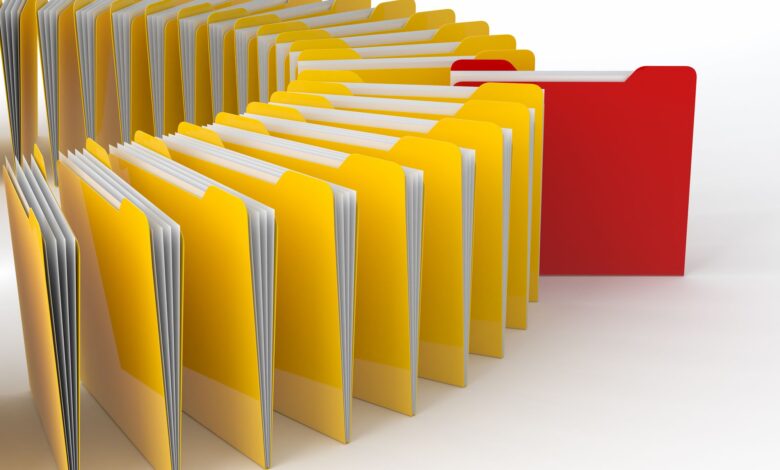
Microsoft a mis fin à son service de courrier électronique Hotmail en 2013 et a transféré les utilisateurs de Hotmail vers Outlook.com sur le web, où ils peuvent toujours envoyer et recevoir du courrier électronique en utilisant leurs adresses électroniques Hotmail.com. Travailler dans Outlook.com avec un navigateur web est différent de l’utilisation du défunt client Hotmail, mais le déplacement des messages vers des dossiers est un processus simple que vous pouvez utiliser pour rester organisé.
Les instructions contenues dans cet article s’appliquent à Outlook.com.
Contenu
Comment créer des dossiers dans Outlook.Com
Lorsque vous voulez organiser votre courrier électronique, déplacez les messages vers des dossiers qui contiennent des messages similaires ou apparentés. Par exemple, utilisez des dossiers pour diviser le courrier électronique en dossiers professionnels et personnels, ou créez des dossiers pour chacun de vos intérêts et responsabilités. Vous pouvez créer un seul dossier Hotmail pour tout le courrier adressé à votre adresse Hotmail afin de le séparer de votre courrier Outlook ou de plusieurs dossiers Hotmail.
-
Connectez-vous à Outlook.com.
-
Dans le Navigation d’élargir le volet Dossiers pour l’étendre.
-
Sélectionnez Nouveau dossier au bas de la liste des dossiers.
-
Dans la zone de texte, entrez un nom descriptif pour le dossier et appuyez sur Saisissez.
-
Répétez ce processus pour autant de dossiers que vous souhaitez utiliser pour organiser votre courrier électronique. Les dossiers apparaissent en bas de la liste des dossiers dans le volet de navigation.
Déplacer manuellement le courrier dans Outlook.com
Chaque fois que vous ouvrez Outlook.com et que vous vous rendez dans votre boîte de réception, scannez le courrier électronique et déplacez les messages dans les dossiers que vous avez configurés. Faites un usage libéral des icônes Supprimer et Indésirable de la barre d’outils lorsque vous effectuez un tri.
-
Ouvrez le site Outlook.com Boîte de réception.
-
Survolez un message que vous souhaitez déplacer et cochez la case correspondante. Pour déplacer plusieurs messages électroniques dans le même dossier, cochez la case correspondant à chaque message.
-
Sélectionnez Aller à dans la barre d’outils et choisissez un dossier. Si vous ne voyez pas le nom du dossier, sélectionnez Tous les dossiers et choisissez le dossier dans la liste.
-
Répétez ce processus avec les courriels destinés à d’autres dossiers.
Déplacer automatiquement le courrier dans Outlook.com
Si vous recevez fréquemment des courriels qui ne sont pas importants et que vous ne voulez pas voir immédiatement, utilisez la boîte de réception ciblée. La boîte de réception ciblée affiche les courriels importants et les courriels avec lesquels vous interagissez fréquemment. Les courriers électroniques sans importance sont placés dans la boîte de réception « Autres ».
-
Ouvrez la boîte de réception d’Outlook.com Focused. Si vous ne voyez pas la Boîte de réception ciblée, allez à Paramètres et allumez le Boîte de réception ciblée interrupteur à bascule.
-
Survolez un courriel sans importance, un pourriel ou un pourriel et cochez la case correspondante.
-
Sélectionnez Aller à en haut de l’écran.
-
Sélectionnez Toujours passer à la boîte de réception Autre.
-
Les courriels provenant de cette personne ou de cette adresse d’expéditeur sont automatiquement transférés dans la boîte de réception de l’autre, laissant vos courriels importants dans la boîte de réception ciblée.